Article Number: 000127788
Langattoman verkon vianmääritys
Summary: Artikkelissa on hyödyllisiä tietoja ja linkkejä langattoman verkon perusvianmäärityksestä. Tarkemmin sanottuna tässä artikkelissa keskitytään verkkoihin 802.11a, b, g, n ja ac. Tämä artikkeli ei kata mobiililaajakaistaverkkoja (matkapuhelinten langattomia verkkoja) eikä Bluetoothia (tunnetaan myös nimellä WPAN). ...
Article Content
Instructions
Sisällysluettelo
Taustatiedot
Seuraavassa on lueteltu tärkeimpiä langattoman verkon vianmääritykseen tarvittavia tietoja.
- SSID
- Suojaustyyppi
- Suojausavain tai tunnuslause
- Etäisyys tukiasemasta tai reitittimestä
- Näköyhteys
- Kanavien signaalien päällekkäisyys
SSID: Palvelujoukon tunniste. Tämä on sen verkon nimi, johon haluat liittyä. Langattomat verkot voidaan määrittää lähettämään tämä SSID tai piilottamaan SSID. Jos SSID-kortti lähetetään, se näkyy käytettävissä olevien langattomien verkkojen luettelossa. Jos langattoman verkon tunnusta EI lähetetä, sinun on tiedettävä tarkasti, miten se kirjoitetaan ja kirjoitetaan isolla kirjoitettuna, jotta voit liittyä verkkoon.
Suojaustyyppi: Salaustyyppi, jota käytetään verkossa tietojen suojaamiseen. Windows saattaa selvittää tämän puolestasi, mutta on tärkeää tietää, millainen suojaus on käytössä. Samalla määritetään, millaista suojausavainta ja tunnuslausetta voit käyttää. Seuraavassa on lueteltu yleiset suojaustyypit suojaustason mukaisessa järjestyksessä. No security is the least secure ja WPA2 is the most secure.
-
Ei suojausta (tunnetaan myös nimellä avoin)
-
WEP (Wired Equivalent Privacy) 64-bittinen
-
WEP (Wired Equivalent Privacy) 128-bittinen
-
WPA (Wi-Fi Protected Access) -vaihtoehdot, kuten AES ja TKIP
-
WPA2 (Wi-Fi Protected Access version 2) sisältää myös AES: ja TKIP
Suojausavain tai tunnuslause: Tämä on avain, jolla tiedot salataan. Jos avain tai lause ei ole oikea, verkon läpi kulkevaa tietoa ei voida käsitellä. Tämä on kuin salainen kolaus tai "open sesame" -salainen lause.
Etäisyys tukiasemasta tai reitittimestä: Signaalin kantoalue vaihtelee Wi-Fi-tyypin mukaan, mutta yleisohje on 300 jalkaa sisällä ja 300 jalkaa ulkona.
Toimipaikka: Kaikki tukiaseman ja laitteen välillä heikentää signaalin voimakkuutta ja kantoaluetta. Jotkin materiaalit vaikuttavat niihin enemmän kuin toiset. Tiivis puu (kuten tammi) ja metalli vaikuttavat signaaliin eniten. Alustalla ja liinalla on pieni vaikutus. Tukiaseman ja laitteen väliset huoltokaapit, puiset kaapistot, metalliputket ja wc:t heikentävät signaalin voimakkuutta.
Kanavien signaalien päällekkäisyys: Wi-Fi-signaali käyttää viittä 2,4 GHz:n kaistan kanavaa. Ne eivät ole päällekkäisiä kahden kanavan kanssa, joiden numeroiden määrä vaihtelee viiden tai useamman kanavan mukaan, kuten 2 ja 7. Usein toistuva ilmoitus siitä, että ainoat 1, 6 ja 11 kanavat eivät ole yhteensopivia, ei siis pidä paikkaansa; kanavat 1, 6 ja 11 ovat ainoa ryhmä kolmea ei-vikasietoista kanavaa Yhdysvalloissa Muut päällekkäisiä verkkoja koskevat Wi-Fi-verkot saattavat häiritä toisiaan.
Langattomat standardit
IEEE 802.11 a/b/g/n/ac ovat alan hyväksytyt standardit. Näissä standardeissa on ominaisuuksia ja vahvuuksia verrattuna näihin standardeihin.
| Vakio | Nimi | Julkaisupäivä | Taajuusalue | Enimmäisnopeus | Tavallinen nopeus | Kantoalue sisällä | Kantoalue ulkona |
|---|---|---|---|---|---|---|---|
| 802,11a | Wi-Fi 1 | 1999 | 5 GHz | 54 Mb/s | 23–28 Mb/s | 20 m | 120 m |
| 802,11b | Wi-Fi 2 | 1999 | 2,4 GHz | 11 Mb/s | 5,9 Mb/s | 35 m | 120 m |
| 802.11g | Wi-Fi 3 | 2003 | 2,4 GHz | 54 Mb/s | 22 Mb/s | 38 m | 140 m |
| 802.11n | Wi-Fi 4 | 2009 | 2,4 GHz ja 5 GHz | 300 Mb/s | 130–150 Mb/s | 70 m | 250 m |
| 802.11ac | Wi-Fi 5 | 2013 | 2,4 GHz ja 5 GHz | 1 300 Mb/s | 35 m | ||
| 802,11 ax | Wi-Fi 6 | 2019 | 2,4 GHz ja 5 GHz | 10,53 Gb/s |
Todellinen kantoalue vaihtelee merkittävästi näköyhteyden ja materiaalien mukaan, joiden läpi materiaalin on läpäistävä.
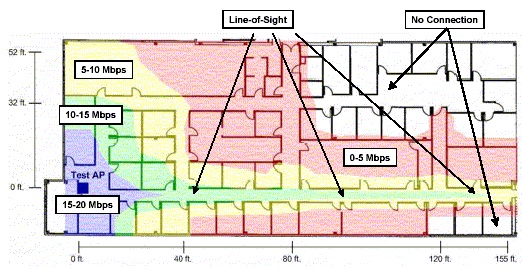
(Kuva 1 – 802.11a-signaalin alue)
802.11a-signaalin kantoalue: esimerkki siitä, miten muutama seinä estää signaalin.
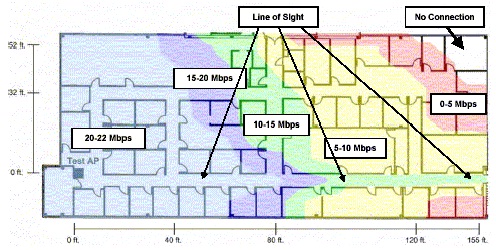
(Kuva 2 : 802.11g-signaalin alue)
802.11g-signaalin kantoalue: esimerkki siitä, miten seinät vaikuttavat kantoalueeseen huomattavasti vähemmän.
Vianmääritys
Katso seuraavista vianmääritysohjeita seuraaviin tilanteisiin:
| Tilanne | Vianmäärityksen vaiheet |
|---|---|
| SSID näkyy, mutta siihen ei voi muodostaa yhteyttä. |
|
| SSID-tunnuksia ei näy. |
|
| SSID-tunnukset näkyvät, mutta tarvitsemasi tunnukset näkyvät. |
|
| Oikeaan SSID-tunnukseen voi muodostaa yhteyden, mutta IP-osoitetta ei voi hankkia. |
|
Verkkoon voi muodostaa yhteyden, mutta tietoja ei voi noutaa.
- Tarkista SSID, suojaustyyppi ja salausavain tai tunnuslause
- Poista verkkoprofiili ja muodosta yhteys verkkoon uudelleen.
- Varmista, että tukiasema tai reititin on langattoman standardinsa mukaisesti sisätilojen kantoalueella ja että työasema tukee langatonta standardia. Varmista esimerkiksi, että molemmat laitteet tukevat 802.11n-standardia.
- Päivitä tukiasema tai reititin mahdollisuuksien mukaan nykyiseen laiteohjelmistoversioon.
- Asiakaslaitteen laiteohjelmiston tai ohjainten päivittäminen
- Käynnistä sekä työasema että tukiasema tai reititin uudelleen.
- Tarkista, pystyykö asiakaslaite yhdistämään ja siirtämään liikennettä muihin verkkoihin.
- Poista palomuurit käytöstä vianmääritystä varten, jos mahdollista.
Laite kadottaa ajoittain verkkoyhteyden
- Päivitä sekä työaseman että tukiaseman tai reitittimen laiteohjelmisto ja ohjaimet
- Siirrä työasema ja tukiasema tai reititin lähemmäs toisiaan
- Muuta reitittimen kanava-asetusta, jos mahdollista. Kanavat 1, 6 ja 11 ovat yleensä parhaat vaihtoehdot.
- Varmista, että käytettävissä ei ole toissijaista ohjelmaa, joka yrittää hallita langatonta sovitinta.
- Säädä tukiaseman tai reitittimen antennit kohtisuoraan asiakkaan suuntaan (ei osoitinta kohti tai poispäin työasemasta)
- Tarkista, ilmeneekö ongelma muissa langattomista verkoista.
- Kirjaudu sisään reitittimeen ja tarkista toiminta-aika. Jos toiminta-aika on aina melko lyhyt, reititin saattaa käynnistyä ajoittain uudelleen ja menettää kaikki laiteyhteydet.
- Irrota langaton sovitin verkkoa käyttävästä laitteesta ja liitä se uudelleen paikalleen.
Varmista, että yhteys katkeaa samaan aikaan, kun samalla taajuuskaistalla käytetään muita laitteita. joita voivat olla esimerkiksi:
- mikroaaltouunit
- Bluetooth-laitteet
- itkuhälyttimet
- langattomat puhelimet.
Hidas yhteys
- Kokeile siirtää asiakkaan laite toiseen paikkaan. Tavoitteena on muuttaa reitittimen ja työaseman välisiä esteitä.
- Kokeile siirtää reititin johonkin toiseen paikkaan. Tavoitteena on muuttaa reitittimen ja työaseman välisiä esteitä.
- Muuta reitittimen kanava-asetusta, jos mahdollista. Kanavat 1, 6 ja 11 ovat yleensä parhaat vaihtoehdot.
- Päivitä sekä työaseman että tukiaseman tai reitittimen laiteohjelmisto ja ohjaimet
- Säädä tukiaseman tai reitittimen antennit kohtisuoraan asiakkaan suuntaan (ei osoitinta kohti tai poispäin työasemasta)
Poista käytöstä alueen muut laitteet, jotka käyttävät samaa taajuuskaistaa, joita voivat olla esimerkiksi:
- mikroaaltouunit
- Bluetooth-laitteet
- itkuhälyttimet
- langattomat puhelimet.
Ulkoiset artikkelit
Lisätietoja langattomista verkoista ja protokollista on seuraavissa linkeissä:
- Wikipedia: Langattomat verkot

- Wikipedia: IEEE 802.11

- Wikipedia: IEEE 802.11a

- Wikipedia: IEEE 802.11b (IEEE 802.11b)

- Wikipedia: IEEE 802.11g

- Wikipedia: IEEE 802.11n

- Microsoft: Langattoman yhteyden käyttöönoton suositukset ja parhaat käytännöt

- BrightHub: Miksi SSID-lähetystä ei kannata poistaa käytöstä?

- Intel: Langattoman verkon resurssit

- Broadcom: Langattoman verkon resurssit

Article Properties
Affected Product
Desktops & All-in-Ones, Laptops
Last Published Date
19 Dec 2023
Version
7
Article Type
How To